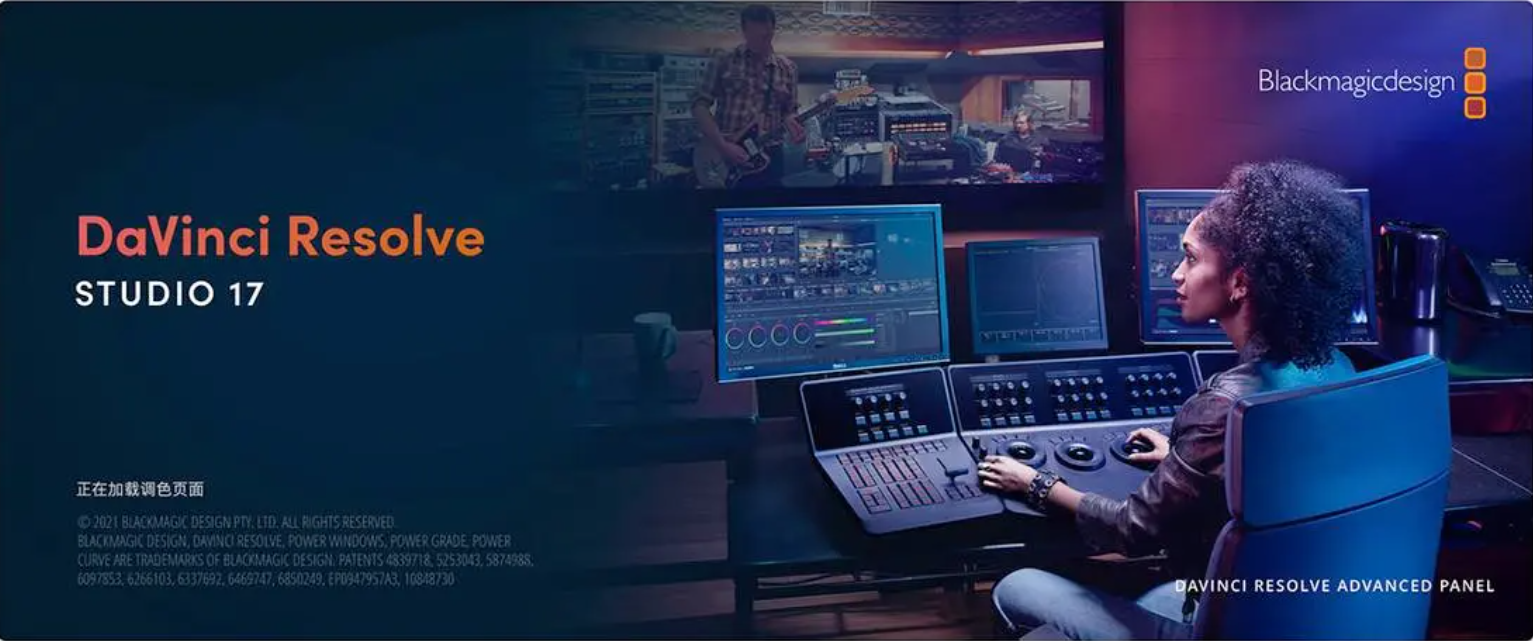1. 字幕添加
字幕添加在达芬奇里非常简单,有两种逻辑:
- 一种是直接加上文本:

用这种方法千万不要加text+,而是加这个文本,因为text+这个效果非常吃资源,会让时间线超级超级卡。
- 另一种方法是在轨道上右键选择创建字幕轨道(常用):

然后检查器这里出现了一个字幕添加的界面,只需要点一下创建就可以开始打入你的字幕
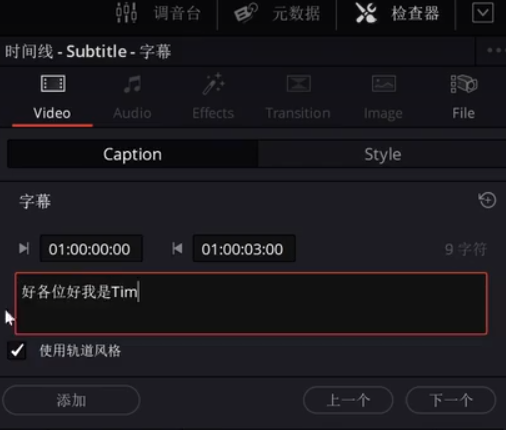
高效地添加字幕可以使用第三方的字幕软件,那比如说阿time,讯飞,它们的优势就是对中文足够友好,有语音识别,还有自动打轴。可以选择导出一个叫做srt的字母文件格式,只需要进入达芬奇选择文件,点击导入subtitle,然后就可以把用第三方软件做的字幕给送进来了:
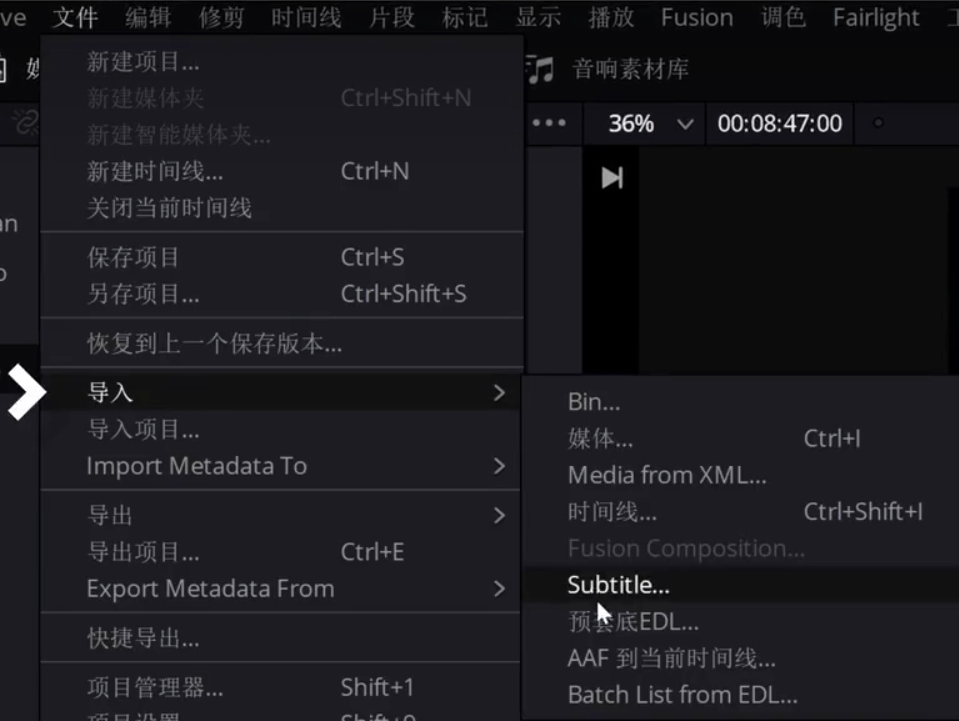
然后在导出的时候,一定要记得稍录进视频里!!
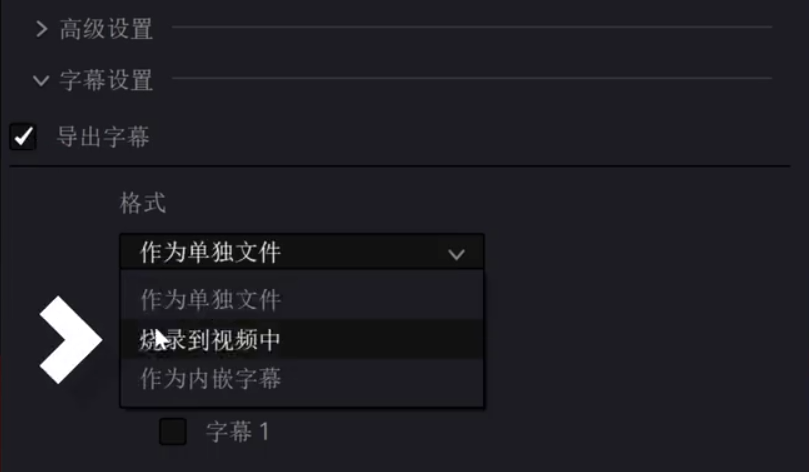
2. 项目交付
- 封装格式
通常把视频导出到互联网,比如B站,你的封装格式应该是MP4,编码器应该是H264,也可以用H265,但是导出会慢很多。 - 视频分辨率
通常和你的项目分辨率是一样的,那如果你的项目设置的是1080P,你先导出4K,那一定要注意先把项目改成4K再导出,不然你导出来4K用的还是1080P的采样,画质会低很多。 - 帧率
- 码率
更多取决于帧率,那通常4K25帧会限制在35000或者是更高的码率之下,4K50帧的话,通常会设置到55000或者更高的码率
3. 常见问题
- 放大过的图片会出现锯齿
建议打开导出界面的高级设定,选择强制图像大小调整为最高质量
- 导出来的视频和达芬奇里看到的不一样
这其实涉及到时间线色彩设置和导出的色彩设置。打开项目设置,点击色彩管理,时间线色彩空间设定,建议常规互联网视频把它设置成Rec709-A
然后到导出界面高级设置,确保色彩空间标签和伽马标签都与项目设置相同,然后再点击导出,这样导出的视频就不会再出现偏色的问题。
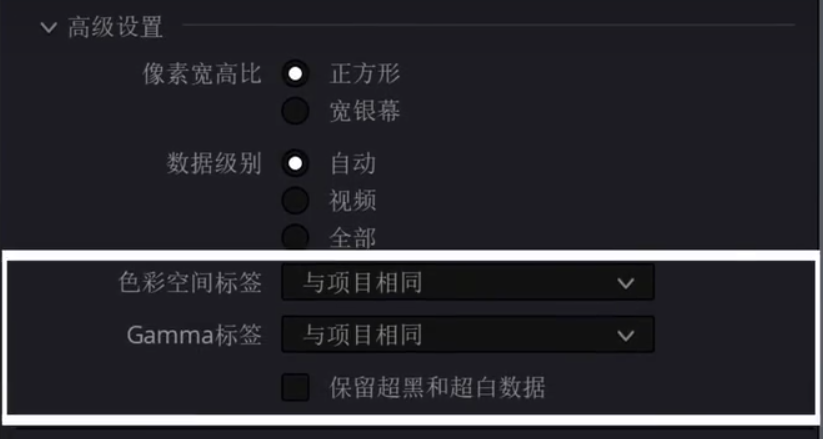
4. 降噪
简单的解决方案:抛弃一部分暗部细节来隐藏一些噪点。
降噪面板:功能需要氪金就不写了hh
5. 去闪烁
效果无脑拖上去就完了:
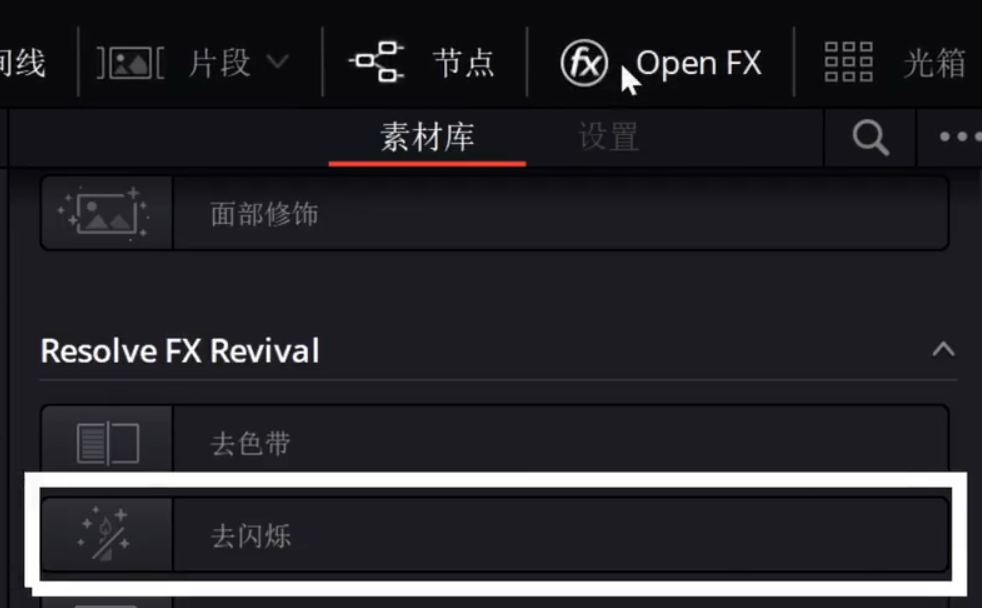
6. 物体移除
打开一个节点,打开open FX面板,选择物体移除,然后在你想要去掉的物体上面画一个简单的蒙板
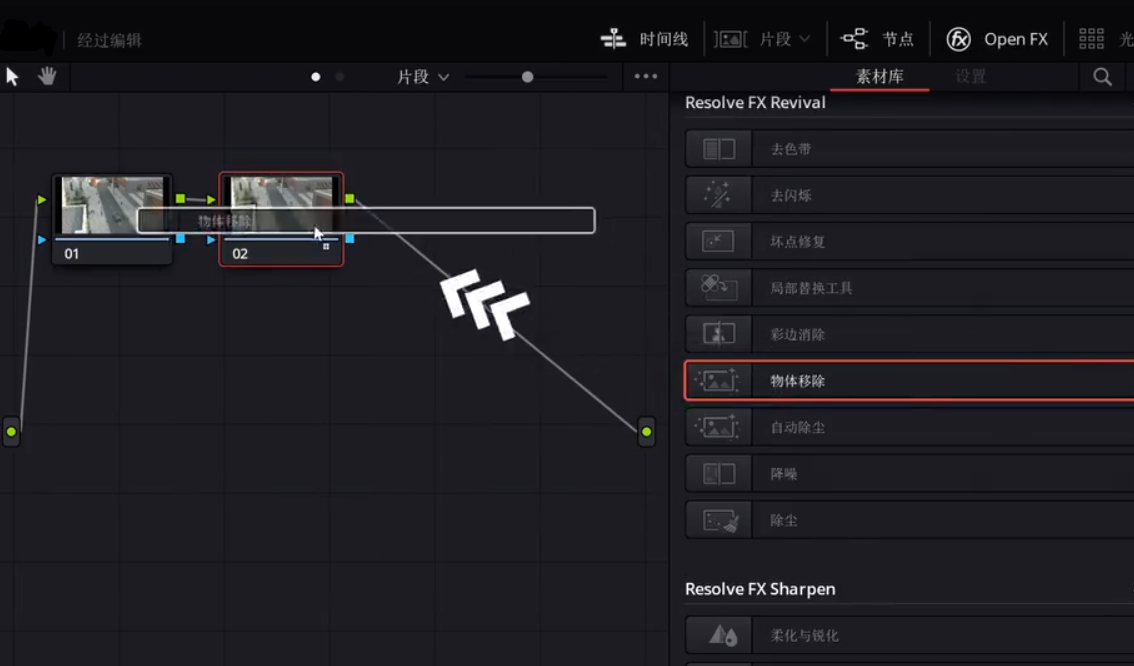
那假面的画面和物体都没有移动,你可以点一下假定无运动,然后点击构建纯净图层,这样达芬奇的AI引擎会直接帮你把这个东西给去掉。
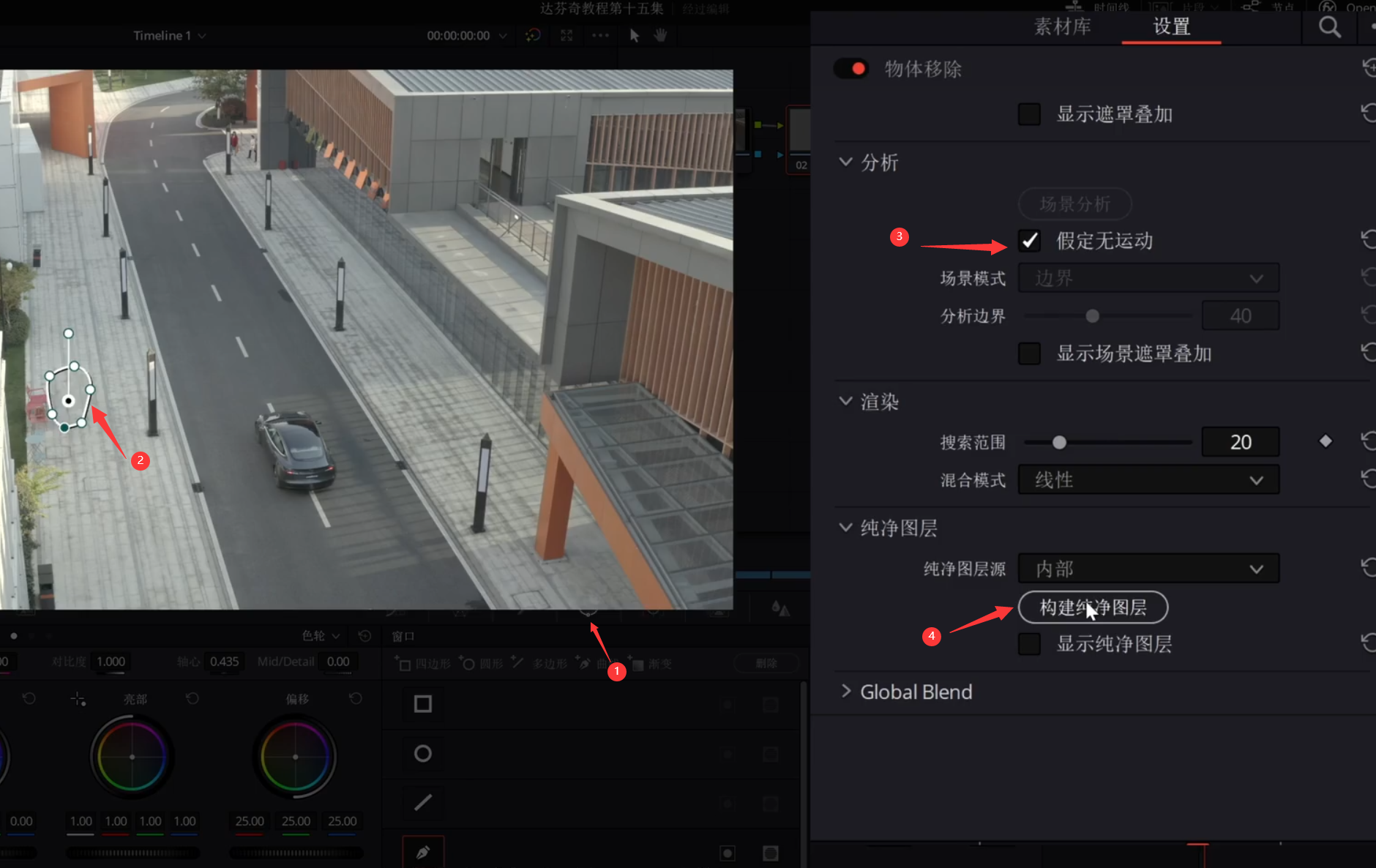
假如有移动的东西也很简单,做一个蒙版的跟踪,然后选择物体,点击场景分析。再点击构建纯净图层也就OK了。
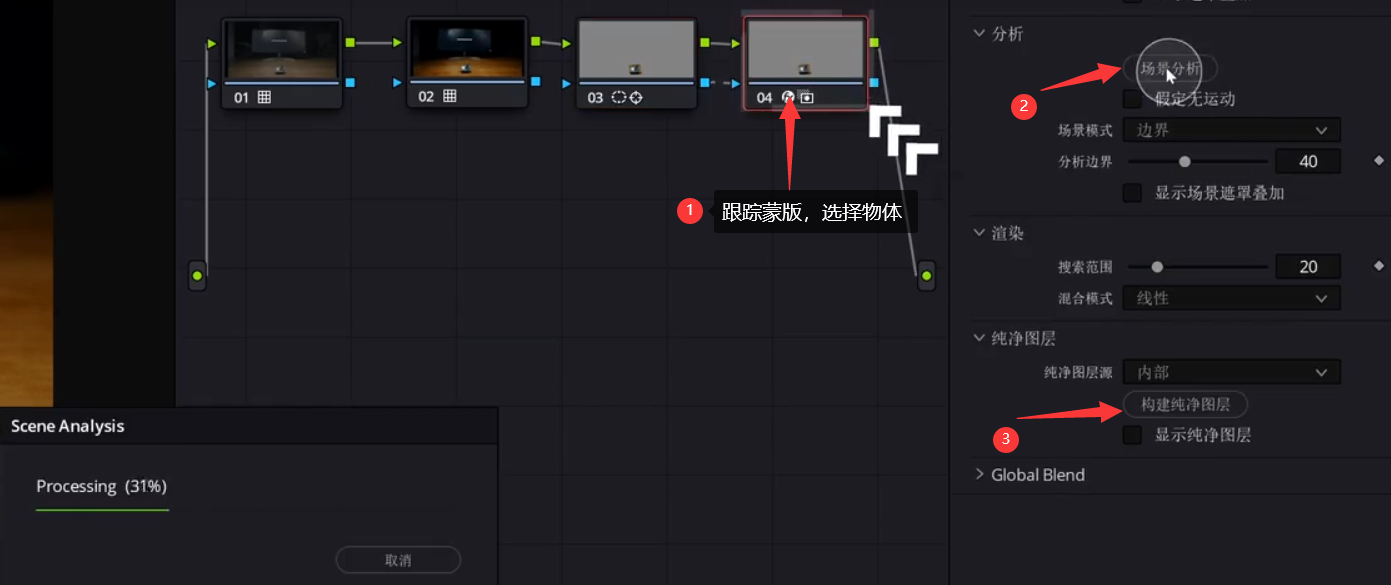
缺点就是需要算力,建议你放到调色最后一步再来做。
7. 面部修饰
达芬奇的面部跟踪堪称一绝,只要找到面部修饰这个功能扔上去,点击分析,你就会看到神一般的面部跟踪。
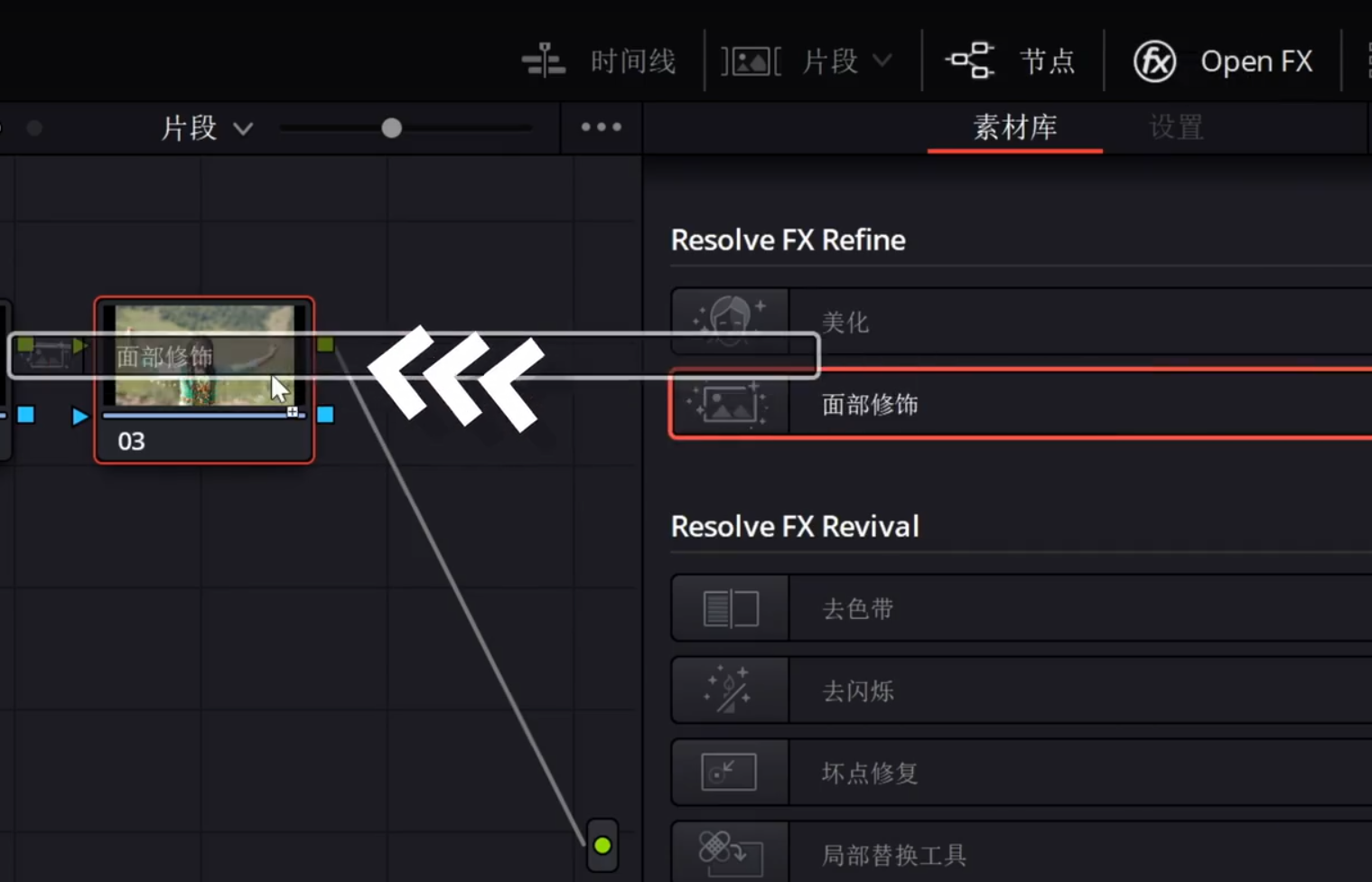
跟踪完成之后,可以点击下面的各个参数进行面部修饰:
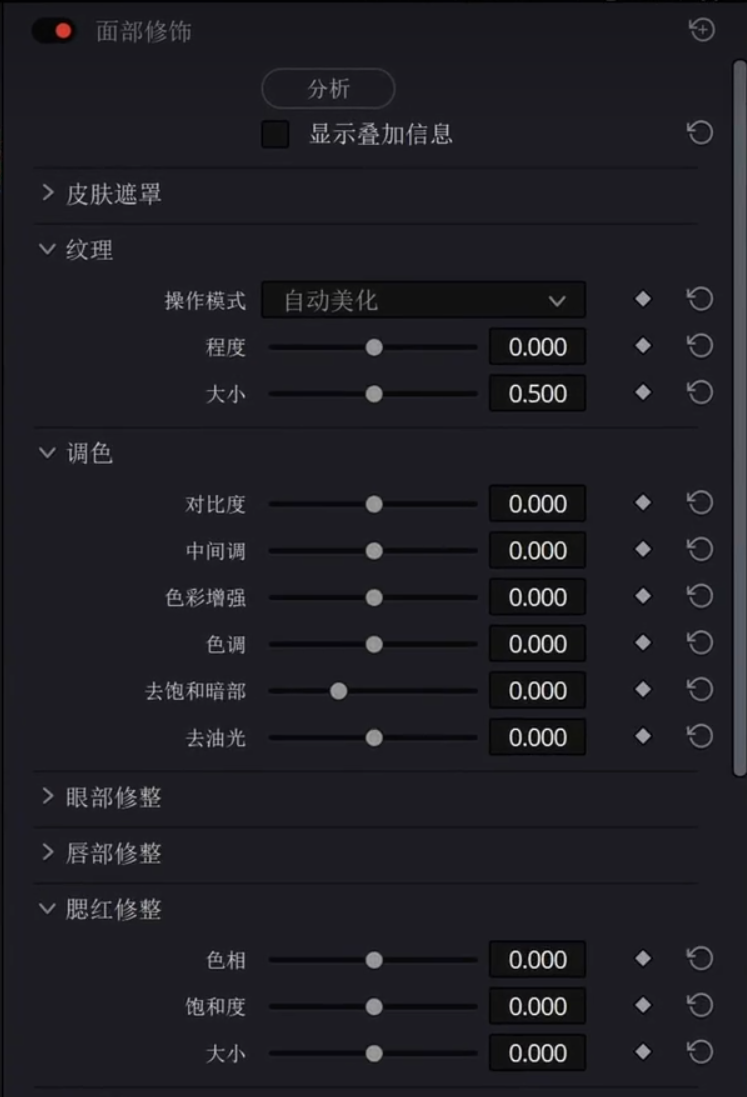
来自广东